 Pada postingan sebelumnya saya telah membahas tentang corel draw converter online. Dan pada kesempatan kali saya akan melanjutkan dengan software grafis online image editor. Jika pada offline mode banyak dari kita yang menggunakan Adobe Photoshop untuk edit gambar, namun untuk versi online kita akan lebih mudah dan simpel jika menggunakan situs online pixlr.com, silahkan akses www.pixlr.com/editor
Pada postingan sebelumnya saya telah membahas tentang corel draw converter online. Dan pada kesempatan kali saya akan melanjutkan dengan software grafis online image editor. Jika pada offline mode banyak dari kita yang menggunakan Adobe Photoshop untuk edit gambar, namun untuk versi online kita akan lebih mudah dan simpel jika menggunakan situs online pixlr.com, silahkan akses www.pixlr.com/editorSebenarnya Adobe sendiri telah menyediakan versi online dari Photoshop. Namun pada saat kita akan menggunakan, kita diwajibkan registrasi terlebih dahulu. Setelah registrasi, kitapun akan dipusingkan dengan letak dari menu editor itu sendiri. Bagi yang sudah terbiasa mungkin tidak masalah, namun bagi pengunjung yang pertamakali mengakses situs tersebut akan mengalami kesulitan menemukan menu editor tersebut. Apalagi jika waktu kita mendesak dan kita harus menyelesaikan pekerjaan kita tersebut. Bagi saya pribadi, saya lebih suka mengakses pixlr.com. Karena selain tidak memerlukan registrasi, setelah kita buka situs tersebut, maka secara langsung kita akan disuguhkan halaman web yang menyerupai tampilan Adobe Photoshop secara nyata. Wow, sungguh menakjubkan. Pada bagian atas juga tertata menu2 secara horisontal mirip sekali dengan software yang kita gunakan secara offline. Inilah tampilan awal ketika kita membuka situs pixlr.com tersebut.
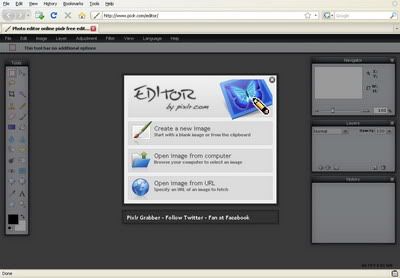
Pada tampilan awal, kita akan diberikan pilihan apakah kita akan membuat worksheet baru, ataukah membuka image yang sudah ada di komputer (termasuk file psd) maupun file yang tersimpan di internet.
Menu2 yang ditawarkan pun cukup lengkap. Namun jangan anda bandingkan menu2 yang ada di pixlr.com tersebut dengan Adobe Photoshop versi offline, jelas lebih unggul Photoshop. Sedangkan tools yang ada di pixlr.com tersebut antara lain Marquee, Move, Lasso, Crop, Wand, Stamp, Brush, Type, Colorpicker, dan masih banyak lagi. Benar2 hampir mirip Adobe Photoshop kan.
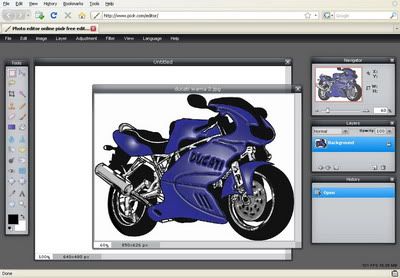
Menu Filter yang ada di pixlr.com pun cukup lengkap juga. Kita bisa manfaatkan Filter tersebut untuk memaksimalkan editing gambar.
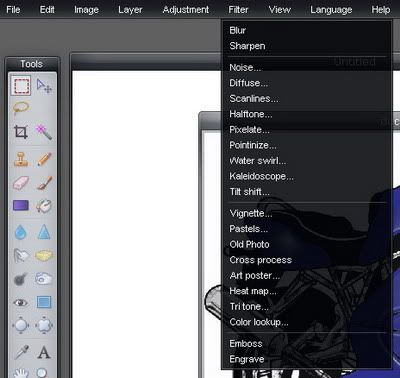
Bahkan colorpicker nya pun langsung tertampil begitu kita klik color palette yang ada di kotak tool. Kita bisa atur warna sesuai dengan selera kita.
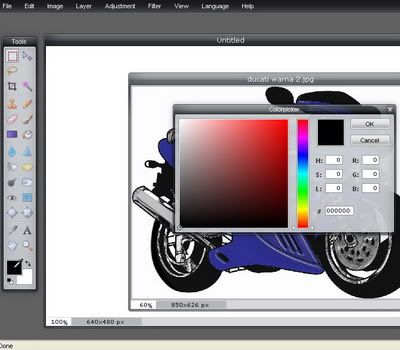
Namun hasil editing image tersebut tidak dapat kita simpan dalam format psd (Photoshop). Jika kita ingin mengeditnya dikemudian hari (layer2 yang ada tetap muncul) maka kita perlu menyimpannya dengan format PXD (Layered Pixlr Image). Jika kita ingin langsung mencetak atau menikmati hasil dari editing, maka kita save saja dalam format JPEG, PNG, maupun BMP.
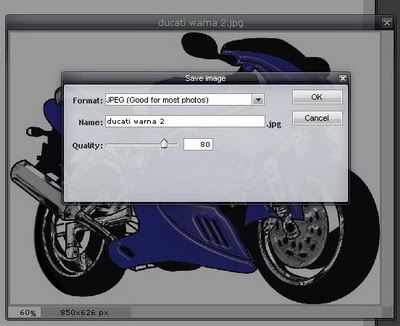
Cukup simpel dan membantu kita jika keadaan memang memaksa kita harus mengakses file grafis yang akan kita buka atau edit namun tidak ada software grafis yang terinstal di komputer. Selamat mencoba dan semoga membantu.
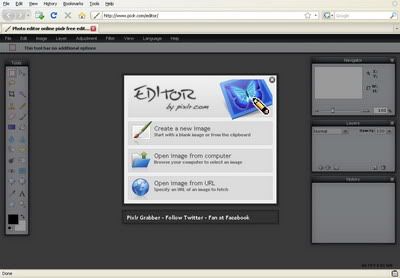
Pada tampilan awal, kita akan diberikan pilihan apakah kita akan membuat worksheet baru, ataukah membuka image yang sudah ada di komputer (termasuk file psd) maupun file yang tersimpan di internet.
Menu2 yang ditawarkan pun cukup lengkap. Namun jangan anda bandingkan menu2 yang ada di pixlr.com tersebut dengan Adobe Photoshop versi offline, jelas lebih unggul Photoshop. Sedangkan tools yang ada di pixlr.com tersebut antara lain Marquee, Move, Lasso, Crop, Wand, Stamp, Brush, Type, Colorpicker, dan masih banyak lagi. Benar2 hampir mirip Adobe Photoshop kan.
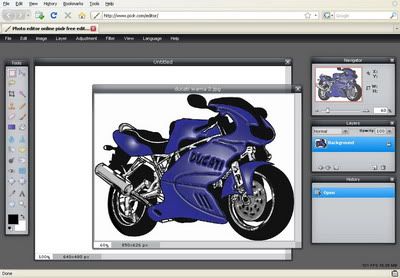
Menu Filter yang ada di pixlr.com pun cukup lengkap juga. Kita bisa manfaatkan Filter tersebut untuk memaksimalkan editing gambar.
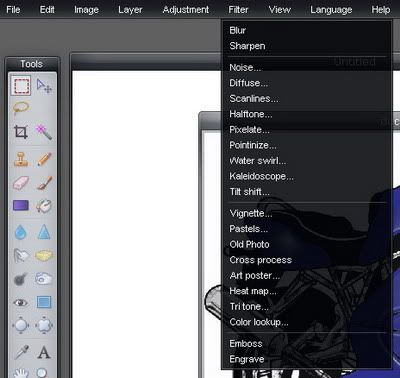
Bahkan colorpicker nya pun langsung tertampil begitu kita klik color palette yang ada di kotak tool. Kita bisa atur warna sesuai dengan selera kita.
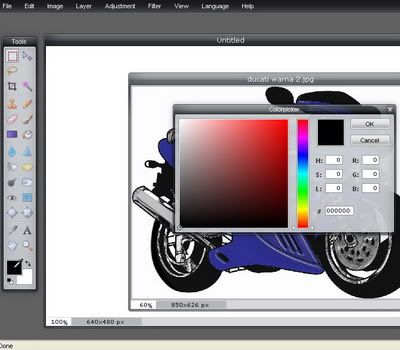
Namun hasil editing image tersebut tidak dapat kita simpan dalam format psd (Photoshop). Jika kita ingin mengeditnya dikemudian hari (layer2 yang ada tetap muncul) maka kita perlu menyimpannya dengan format PXD (Layered Pixlr Image). Jika kita ingin langsung mencetak atau menikmati hasil dari editing, maka kita save saja dalam format JPEG, PNG, maupun BMP.
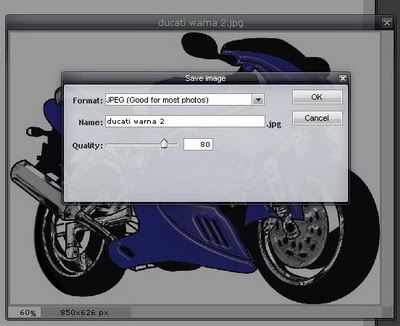
Cukup simpel dan membantu kita jika keadaan memang memaksa kita harus mengakses file grafis yang akan kita buka atau edit namun tidak ada software grafis yang terinstal di komputer. Selamat mencoba dan semoga membantu.



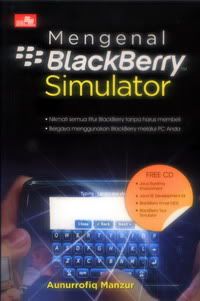
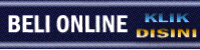

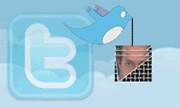





waahh.. asyik mas. Bedanya cuma ini online ya mas? nice info.
BalasHapusendi sing anyar
BalasHapus@Anggi & Om suwung: Thx, dah berkunjung..maaf balese agak telat..hehe..
BalasHapusuwah harus online io mas.
BalasHapussayang gag bisa disimpen hasilnya.